Overwatch 2: mejorar los límites y el cambio de nombre
En el mundo vibrante de *Overwatch 2 *, su nombre elegido es más que un apodo: es un reflejo de su personalidad de juego, ya sea que muestre su estilo de juego, personalidad o humor. Sin embargo, a medida que pasa el tiempo, incluso los nombres más apropiados pueden sentirse desactualizados. La buena noticia es que Blizzard ofrece una forma directa de actualizar su identidad en diferentes plataformas. Aquí hay una guía completa para ayudarlo a cambiar su nombre en *Overwatch 2 *, ya sea que esté en PC, Xbox o PlayStation, junto con importantes consideraciones sobre tarifas y restricciones.
¿Puedes cambiar tu nombre en Overwatch 2?
Sí, puede actualizar su nombre en el juego en *Overwatch 2 *. El proceso varía ligeramente según su plataforma, pero está diseñado para ser fácil de usar. Ya sea que esté buscando cambiar su Battletag en PC o el nombre de usuario de su consola, lo tenemos cubierto con instrucciones paso a paso.
Cómo cambiar su nombre en Overwatch 2
 Imagen: StormforceGaming.co.uk
Imagen: StormforceGaming.co.uk
Tu nombre en el juego, visible para otros jugadores, está vinculado a tu cuenta Battle.net, conocida como tu Battletag. Aquí hay algunos puntos clave para recordar:
- Cada jugador obtiene un cambio de Battletag gratis.
- Los cambios posteriores incurren en una tarifa, que es de $ 10 en los EE. UU. Verifique la tienda Battle.net para el costo específico de su región.
- Si está utilizando el juego multiplataforma en Xbox o PlayStation, siga el método de PC para los cambios de nombre.
- Sin habilitado CrossPlay, deberá actualizar su nombre a través de la configuración de la consola.
Cambiar tu nick en la PC
Para los reproductores de PC o aquellos que usan el juego multiplataforma en las consolas, aquí le mostramos cómo cambiar su nombre de usuario:
- Visite el sitio web oficial de Battle.net e inicie sesión en su cuenta.
- Haga clic en su nombre de usuario actual en la esquina superior derecha.
- Seleccione "Configuración de cuenta" en el menú desplegable y desplácese a su Battletag.
- Haga clic en el icono de lápiz azul etiquetado como "Actualización".
- Ingrese su nuevo nombre en el campo emergente, adhiriéndose a la política de nombres de Battletag.
- Haga clic en el botón "Cambiar su battletag" para finalizar su nuevo nombre.
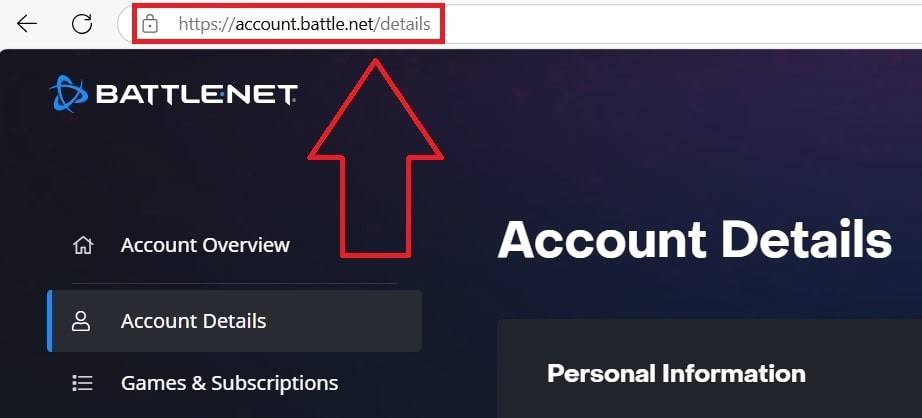 Imagen: ensigame.com
Imagen: ensigame.com
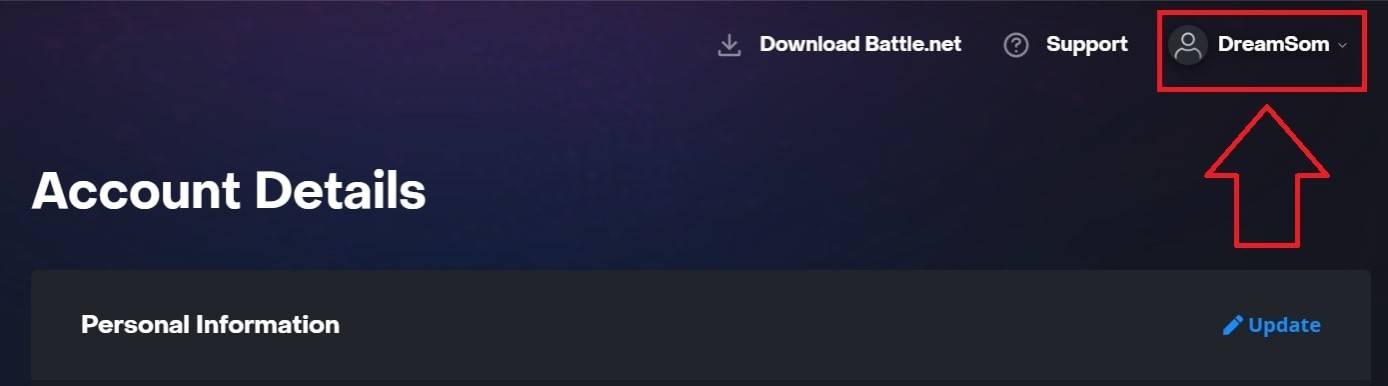 Imagen: ensigame.com
Imagen: ensigame.com
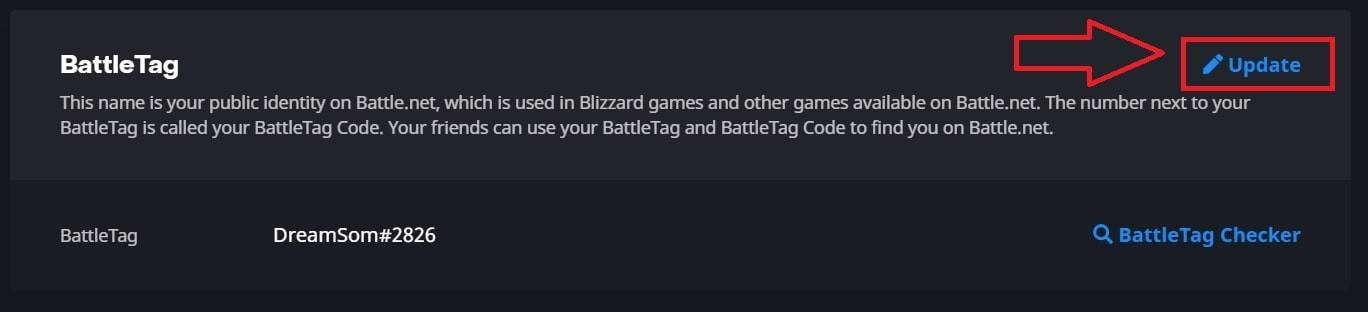 Imagen: ensigame.com
Imagen: ensigame.com
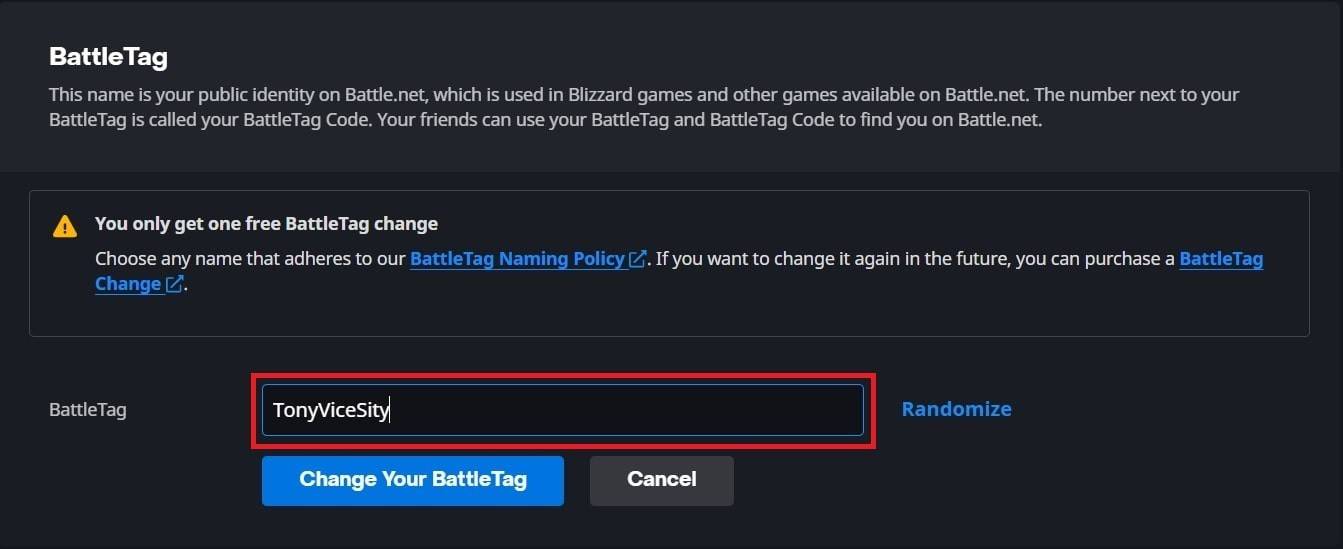 Imagen: ensigame.com
Imagen: ensigame.com
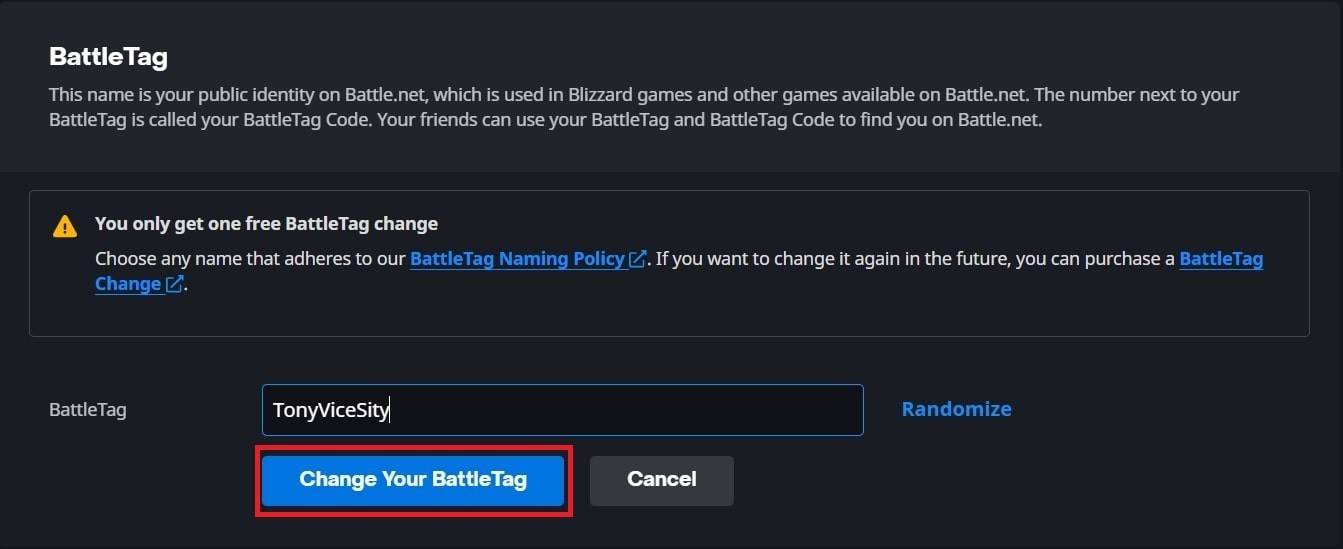 Imagen: ensigame.com
Imagen: ensigame.com
Tenga en cuenta que puede tardar hasta 24 horas en su nuevo Battletag para actualizarse en todos los juegos de Blizzard, incluido *Overwatch 2 *.
Cambiar tu nombre en Xbox
Si estás jugando en Xbox sin Play multiplataforma habilitado, tu nombre en el juego reflejará tu Xbox Gamertag. Aquí le mostramos cómo cambiarlo:
- Presione el botón Xbox para abrir el menú principal.
- Navegue a "Perfil y sistema" y seleccione su perfil de Xbox.
- Vaya a "mi perfil", luego "personalice el perfil".
- Haga clic en su Gamertag actual e ingrese su nuevo nombre deseado.
- Siga las instrucciones en pantalla para confirmar el cambio.
 Imagen: dexerto.com
Imagen: dexerto.com
 Imagen: xbox.com
Imagen: xbox.com
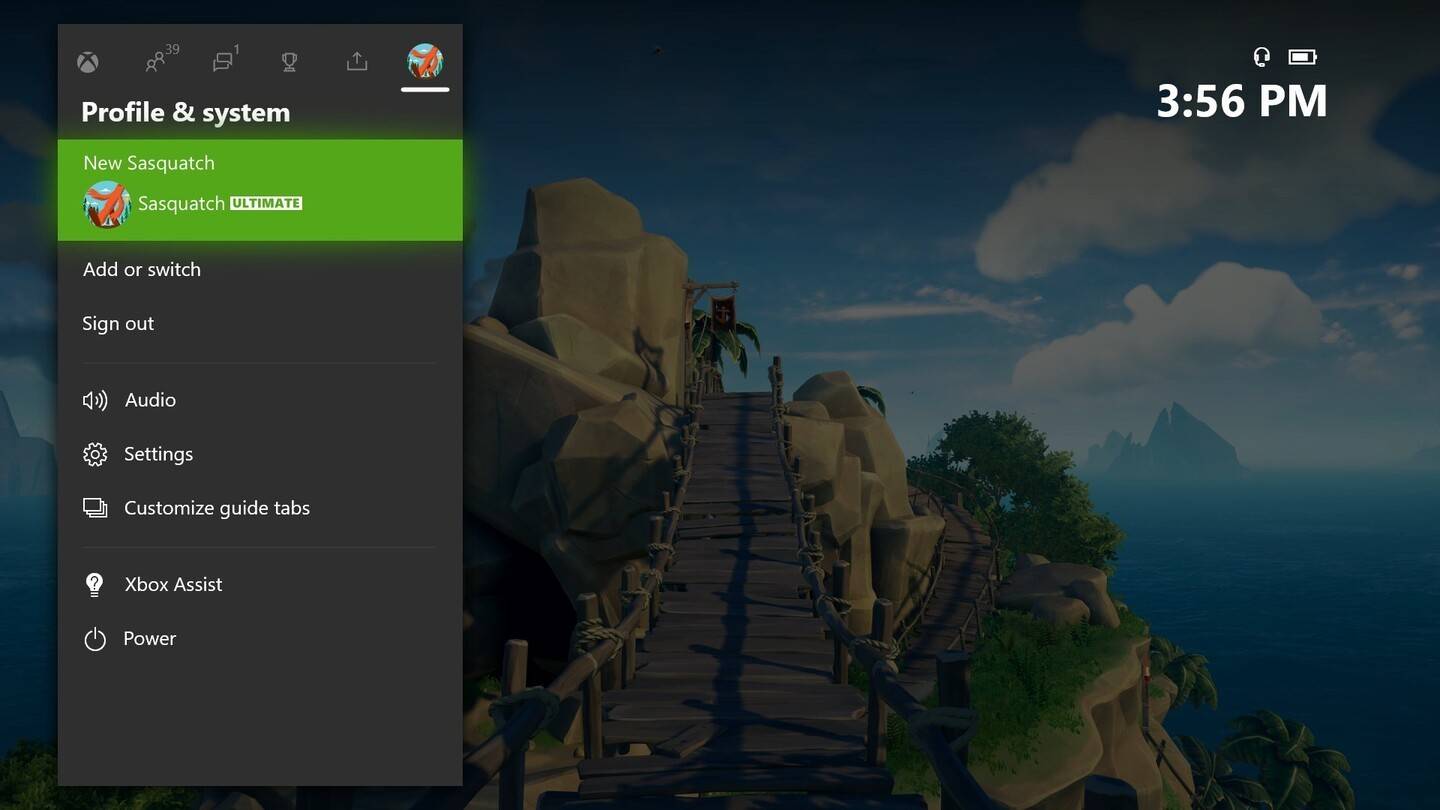 Imagen: News.xbox.com
Imagen: News.xbox.com
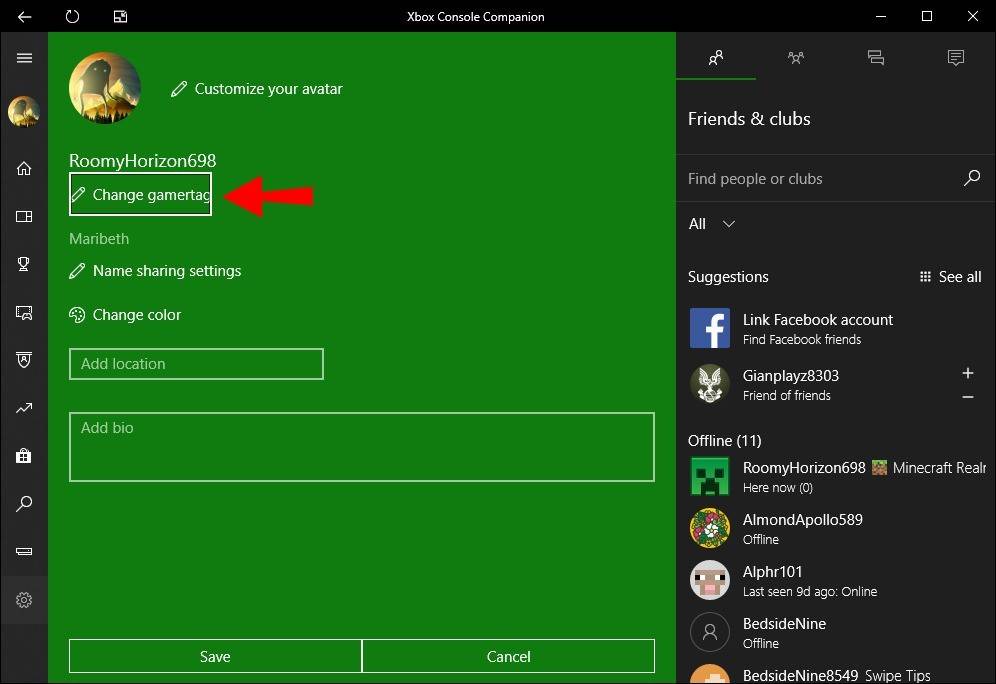 Imagen: Alphr.com
Imagen: Alphr.com
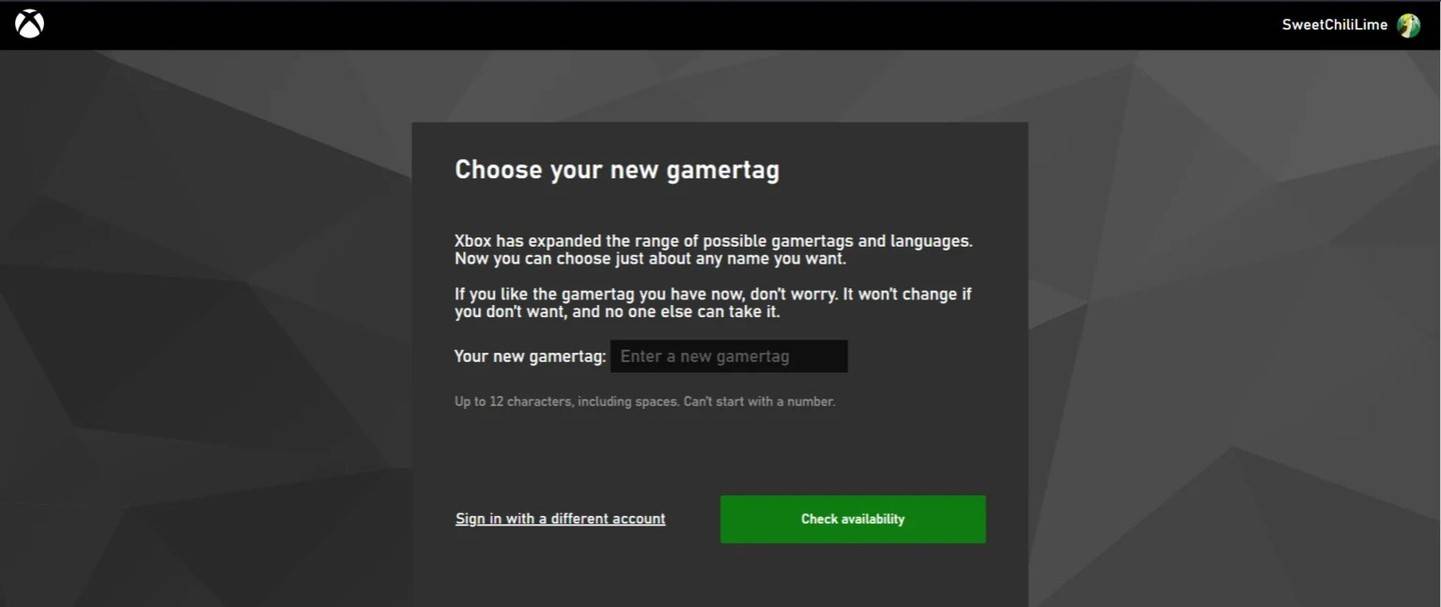 Imagen: AndroidAuthority.com
Imagen: AndroidAuthority.com
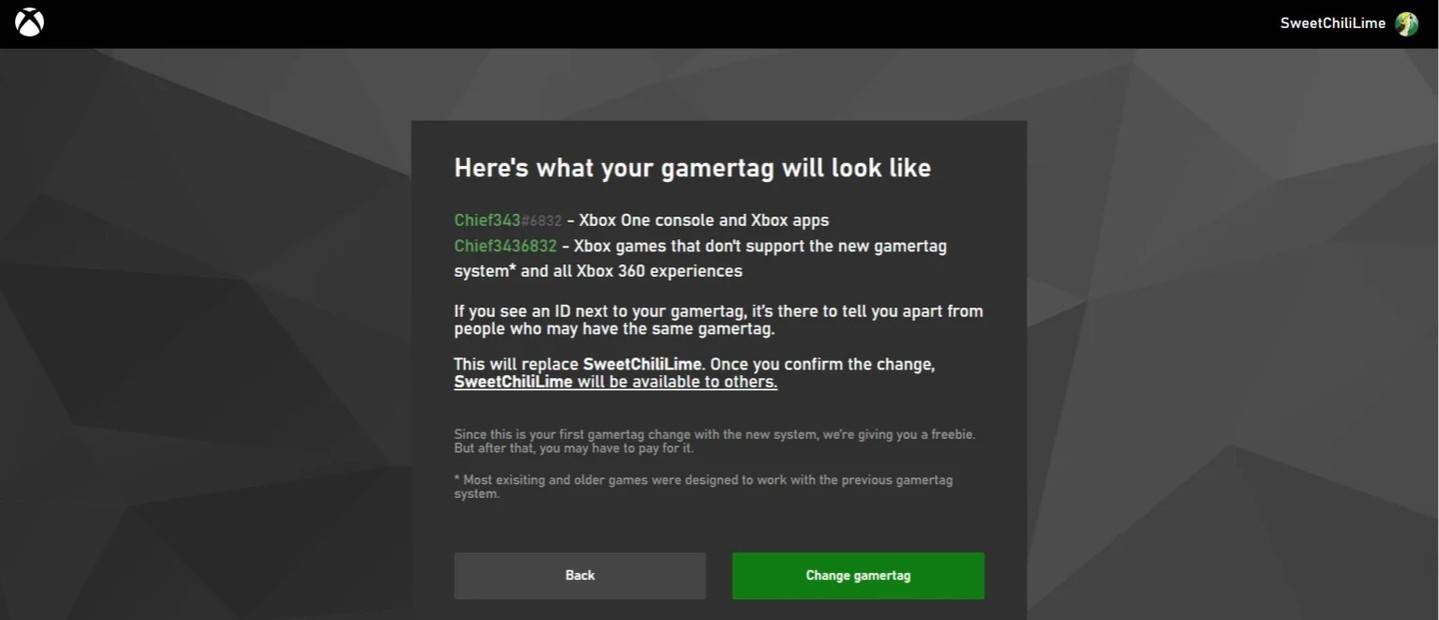 Imagen: AndroidAuthority.com
Imagen: AndroidAuthority.com
Recuerde, si el juego multiplataforma está deshabilitado, su nuevo nombre solo será visible para otros reproductores de Xbox sin juego cruzado. Otros verán tu Battletag.
Cambiar su nombre de usuario en PlayStation
En PlayStation, sin juego multiplataforma, usa su ID de PSN. Aquí le mostramos cómo cambiarlo:
- Abra la configuración de la consola y vaya a "Configuración".
- Seleccione "Usuarios y cuentas".
- Vaya a "Cuentas" entonces "Perfil".
- Encuentre el campo "ID de ID" en línea y haga clic en "Cambiar ID en línea".
- Ingrese su nuevo nombre y confirme los cambios.
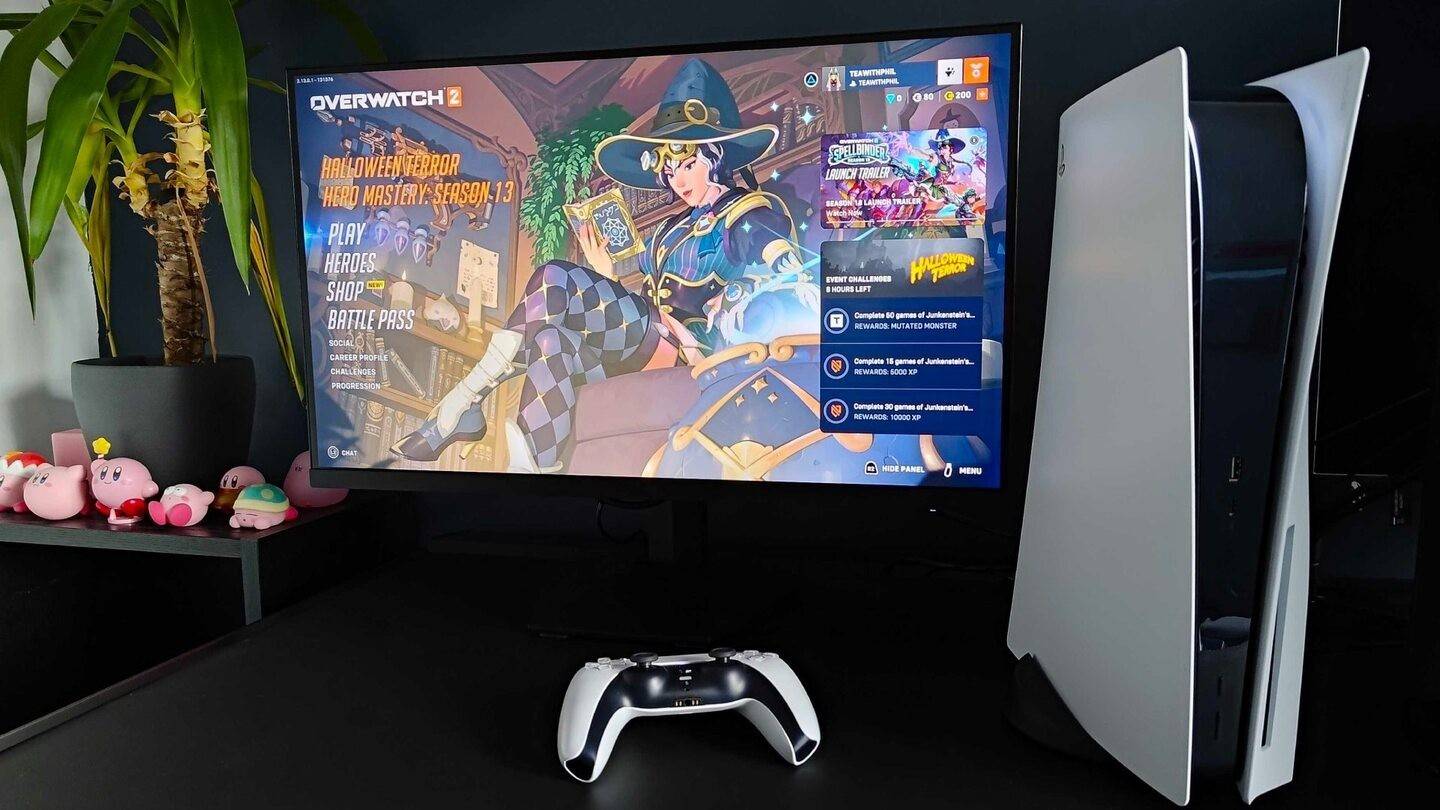 Imagen: Inkl.com
Imagen: Inkl.com
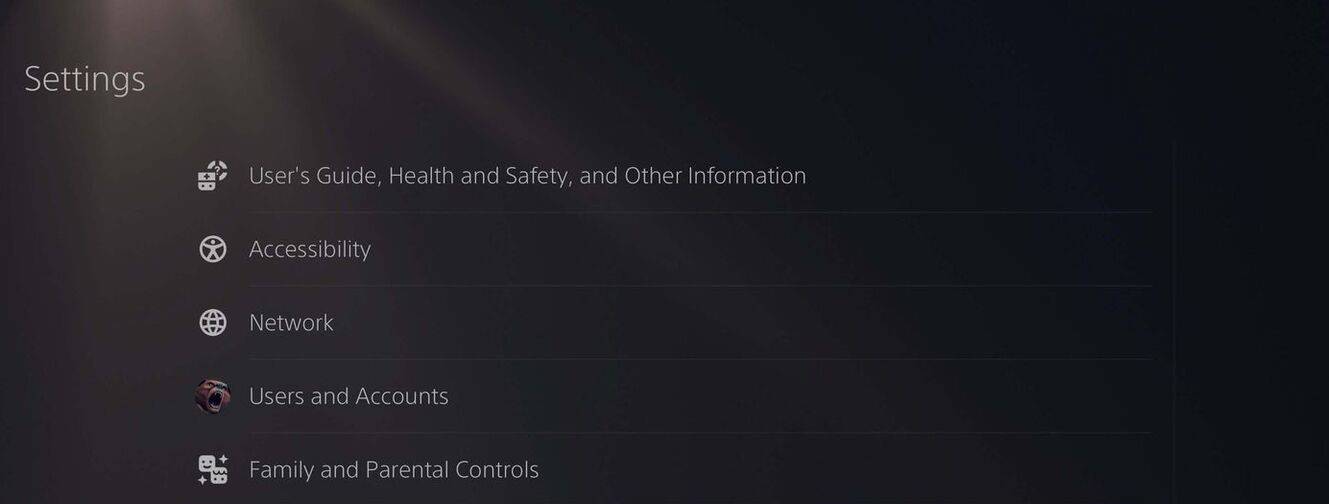 Imagen: AndroidAuthority.com
Imagen: AndroidAuthority.com
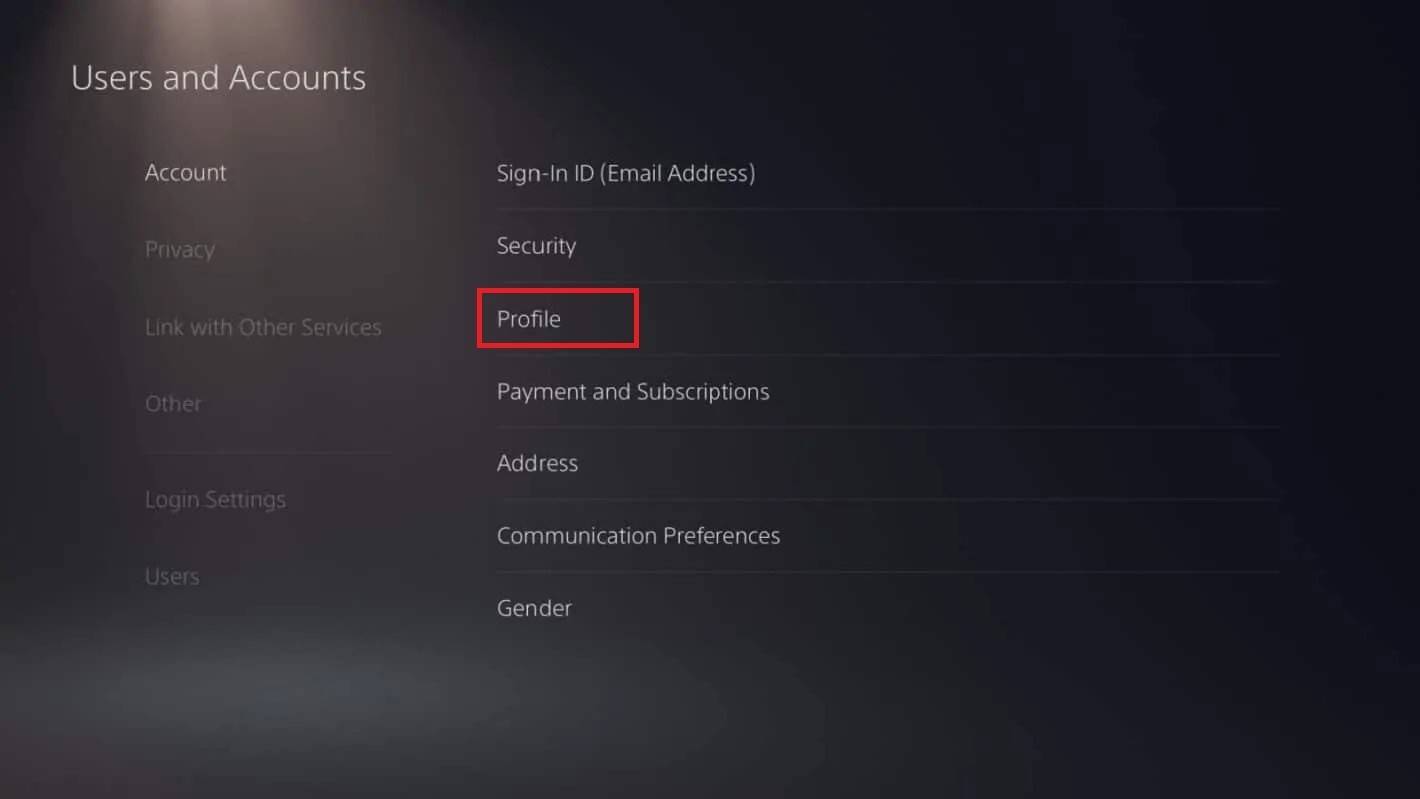 Imagen: AndroidAuthority.com
Imagen: AndroidAuthority.com
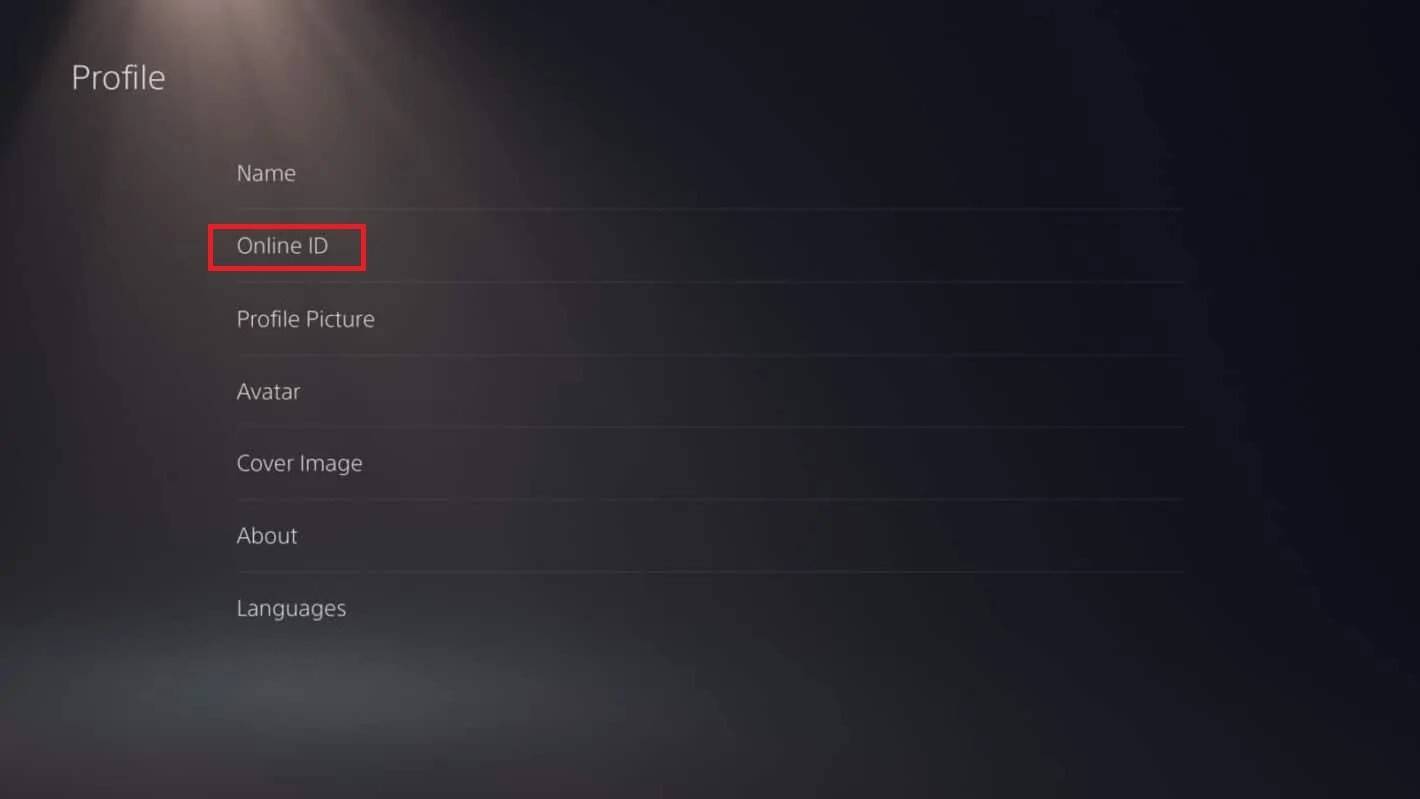 Imagen: AndroidAuthority.com
Imagen: AndroidAuthority.com
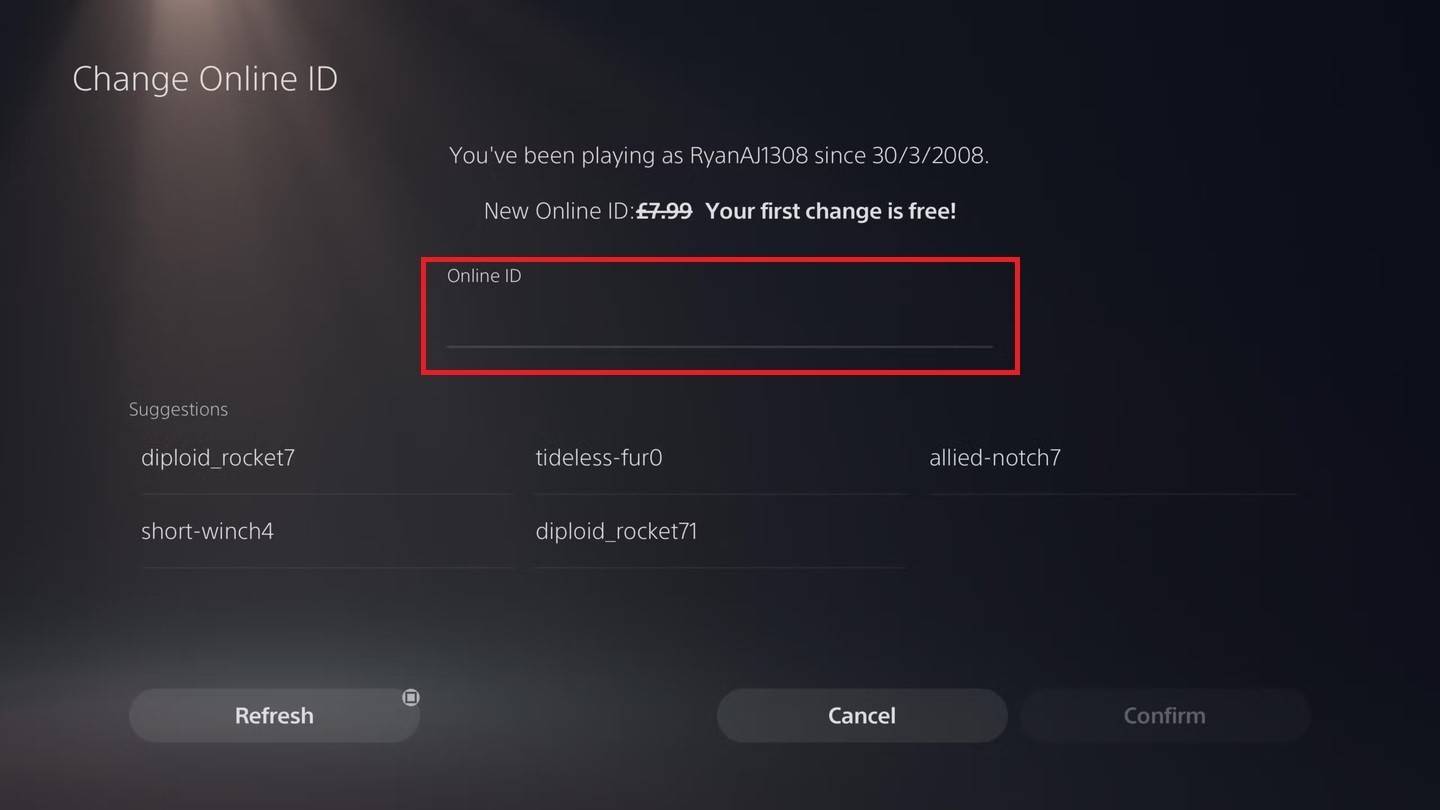 Imagen: AndroidAuthority.com
Imagen: AndroidAuthority.com
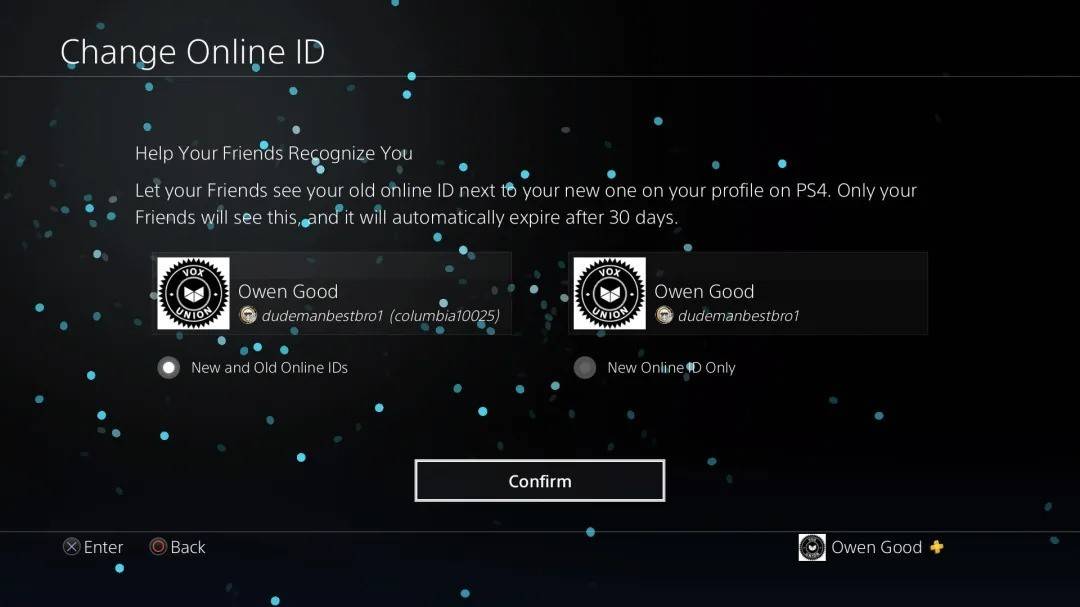 Imagen: AndroidAuthority.com
Imagen: AndroidAuthority.com
Al igual que con Xbox, su nueva ID de PSN solo será visible para otros reproductores de PlayStation sin habilitados para el juego de cruz. Con Crossplay encendido, se mostrará tu Battletag.
Recomendaciones finales
Antes de cambiar su nombre en *Overwatch 2 *, considere qué método se adapta a su configuración:
- Si está en PC o usa el juego multiplataforma en una consola, siga las instrucciones de la PC.
- Para Xbox sin juego cruzado, ajuste su nombre a través de la configuración de Gamertag.
- Para PlayStation sin CrossPlay, actualice su nombre a través de la configuración de ID de PSN.
Recuerda estos puntos cruciales:
- Puedes cambiar tu Battletag gratis solo una vez.
- Los cambios posteriores requieren el pago.
- Asegúrese de que su billetera Battle.net tenga suficientes fondos si está planeando un cambio pagado.
Al comprender estos detalles, puede actualizar sin problemas su nombre de usuario * Overwatch 2 * para reflejar mejor su identidad en evolución de los juegos.







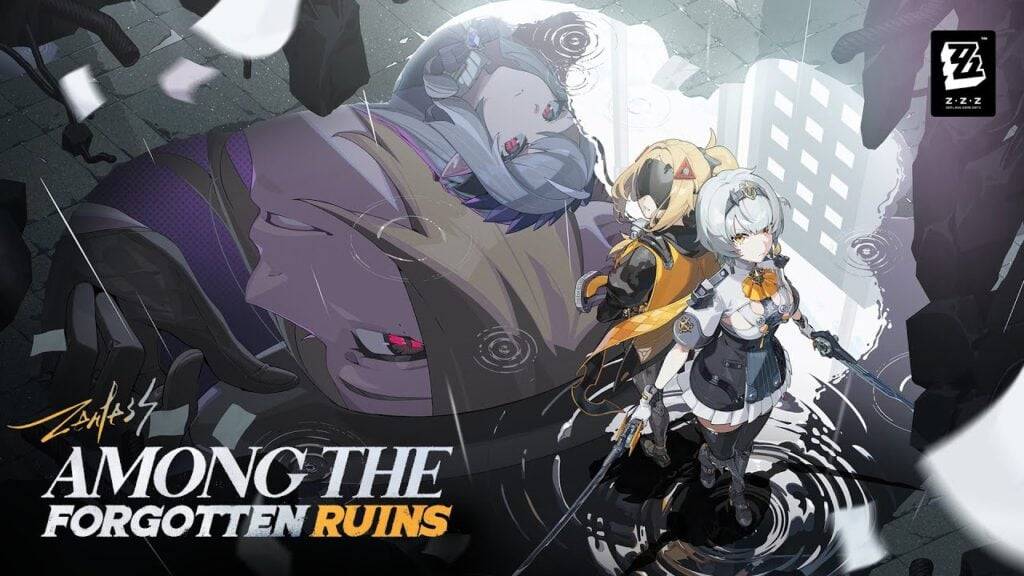


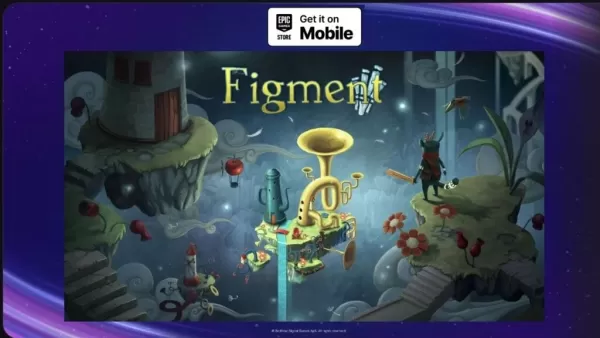












![FurrHouse [Ch. 3]](https://images.dshu.net/uploads/30/1719555089667e54115d59f.jpg)




